华为手机中照片如何传至电脑 如何拷贝华为手机相册中的照片到电脑
华为手机作为一款备受欢迎的智能手机品牌,其照片拍摄功能一直备受用户赞誉,有时我们可能需要将华为手机相册中的照片传输到电脑上进行进一步的管理或编辑。如何才能快速、便捷地将华为手机中的照片传至电脑呢?本文将为大家介绍几种简单有效的方法,帮助大家轻松实现照片的传输和备份。无论您是想分享美好瞬间,还是为了更好地管理自己的照片,相信本文所提供的方法都能满足您的需求。让我们一起来了解吧!
如何拷贝华为手机相册中的照片到电脑
步骤如下:
1.首先我将我的华为p10和电脑之间用数据线进行连接,如下图:

2.连接之后电脑会自动为华为手机安装驱动,并且手机也会检测到手机已经连接到了电脑。并且会弹出下图中的提示会让我们选择“USB连接方式”,这里总共有三种方式可以进行选择,分别为“传输照片”、“传输文件”、“仅充电”,由于我们需要拷贝照片到我们电脑上,所以我这里选择“传输照片”,如下图:
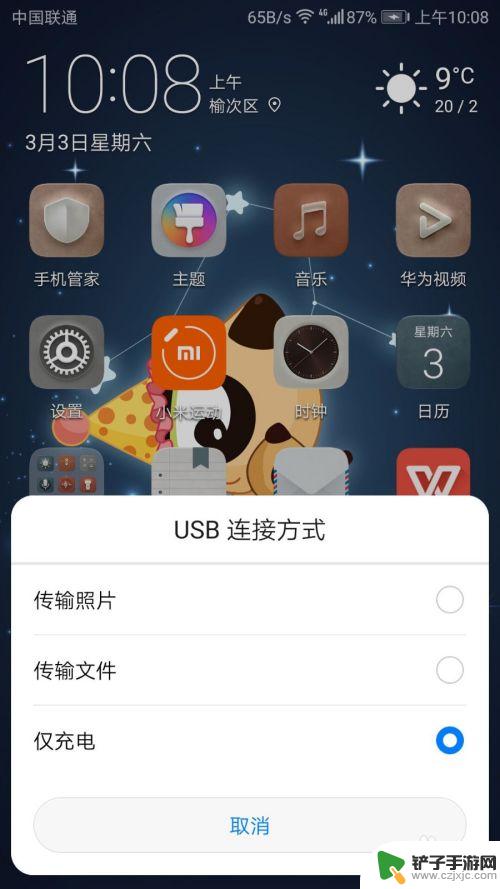
3.之后我们的资源管理器里面就会多一个我们手机的硬盘,如下图中的“贝贝”,由于贝贝是我手机的名称,所以这里的手机硬盘也显示为“贝贝”,我们点击我们的手机硬盘,如下图:
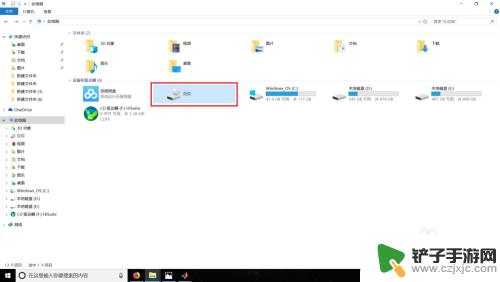
4.进入到手机硬盘下我们可以看到这里有一个内部存储的硬盘,这个就是手机里面的内部存储盘,我们点击进入,如下图:
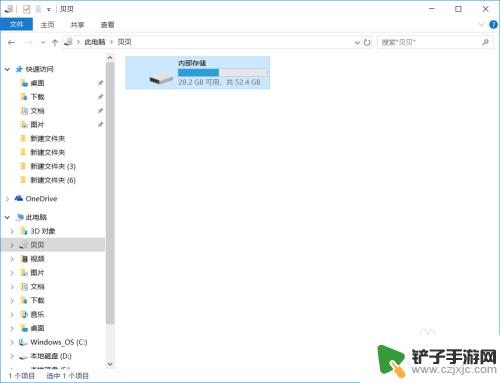
5.由于我们最开始选择的时候选择的是“传输照片”,所以这里电脑会自动识别手机存储盘中有照片的文件夹然后显示在这里。我们可以看到这里有两个文件夹,一个“DCIM”文件夹,这个文件夹就存放我们平时拍摄的照片,另外一个文件夹“Pictures”文件夹里面会存放手机截图或者一些其他软件的图片,这里我们打开“DCIM”文件夹,如下图:
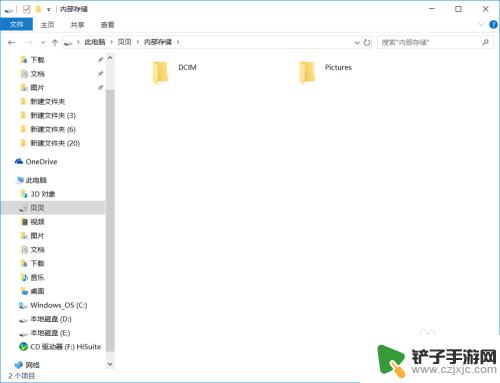
6.进入到“DCIM”文件夹之后会发现还有很多文件夹,其中只用“Camera”文件夹中的文件是华为手机拍摄的照片。其他的文件夹也是一些软件的图片,所以我们继续打开“Camera”文件夹,如下图:
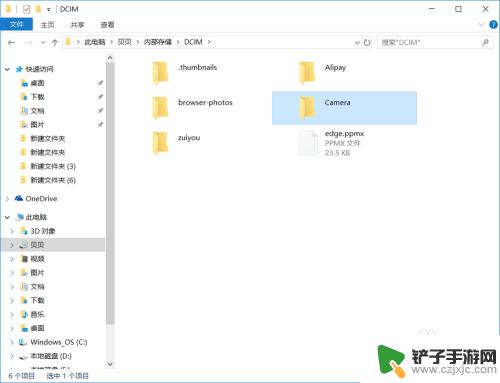
7.接下来我们就进入了“Camera”文件夹,这里面的文件就是我们手机拍摄的照片了,我们就可以像操作普通电脑文件一样操作这里的照片了,我们可以随意拷贝照片到我们电脑上的任意地方了,如下图:
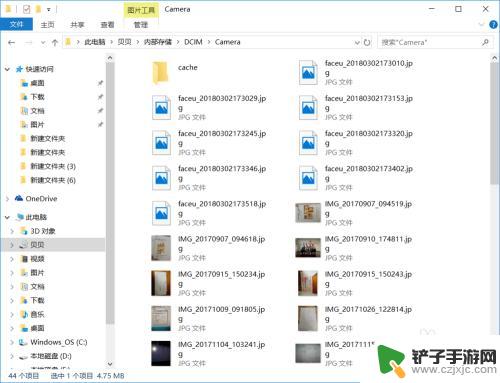
以上就是华为手机中照片如何传至电脑的全部内容,有需要的用户可以按照以上步骤进行操作,希望对大家有所帮助。














